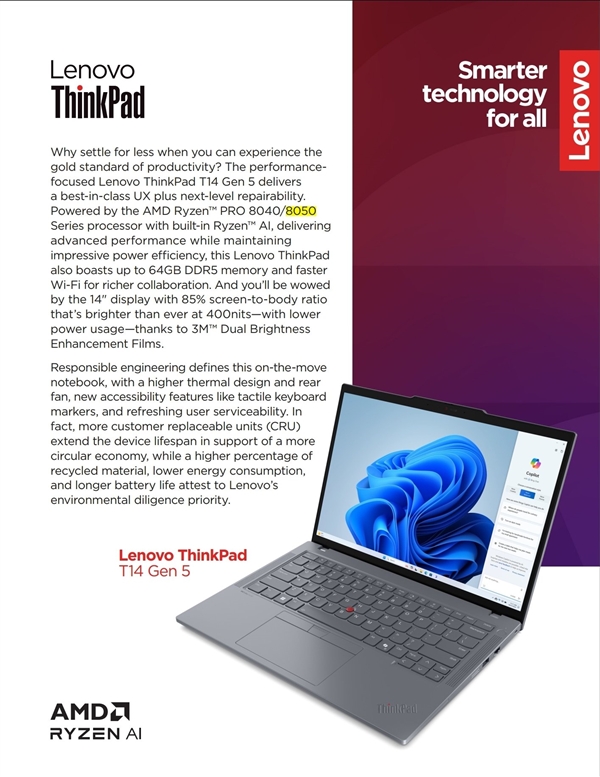最近有位使用联想G50-80笔记本的用户想要为电脑安装系统,但是因为不知道怎么设置u盘启动导致无法进行下一步操作,那么联想G50-80笔记本怎么进入BIOS设置U盘启动呢?今天为大家分享联想G50-80笔记本进入bios设置u盘启动的操作教程。
联想G50-80笔记本BIOS设置教程:
1.开机后按FN+F2进bios界面。如图所示:

2.向右选择Configuration,选择SATA Controller Mode,选择AHCI模式。如图所示:
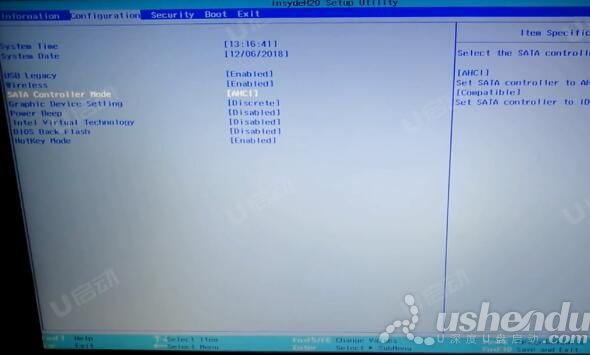
3.选择Boot,选择Boot Mode,选择Legacy Support。如图所示:
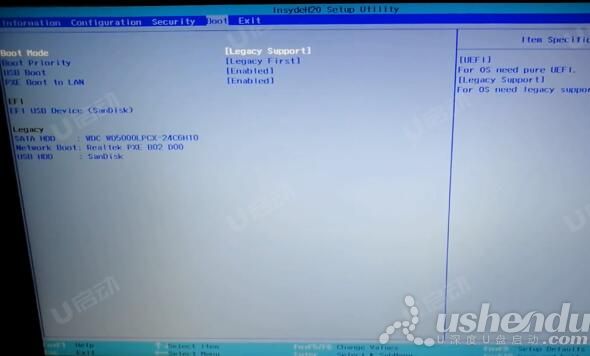
4.选择Legacy,把USB HDD按FN+F5或者是F6调到第一个。UEFI模式选择EFI USB Device调到第一个。如图所示:

5.按FN+F10保存选择YES退出。如图所示:

关于联想G50-80笔记本进入bios设置u盘启动的操作教程就为用户们分享到这里了,如果用户们有需要,可以参考以上方法步骤进行操作哦,希望本篇教程对大家有所帮助。